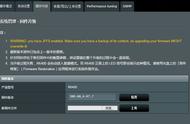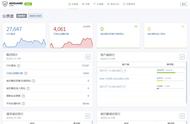路由器重启后,继续访问“192.168.50.1”这个地址,在【系统管理】 - 【系统设置】内,将 Format JFFS partition at next boot 和 Enable JFFS custom scripts and configs 勾选为“是”, 然后点击⻚⾯下⽅【应⽤本⻚⾯设置】按钮,再点击⻚⾯顶部 【重新启动】按钮,重启路由器 ▲
到这一步为止,梅林固件就算刷进去了。我们可以通过【软件中⼼】标签栏进⼊koolshare软件中⼼,在线安装插件,或者使⽤离线安装功能安装第三⽅插件了。
有线桥接:PS:楼主当初刷梅林时,教程来自于 KOOLSHARE,此教程分享思路也是来自于该论坛的帖子,楼主做的工作只是配图说明,并对文字进行重新组织整理。此处特别感谢 @sadog的分享。
成功在网件 RAX50上刷入梅林固件之后,楼主要做的另一件事就是将 K3和网件实现有线桥接(如果前期没有布线也可以无线桥接)。
操作也很简单:

为了防止可能的 IP冲突,首先在“LAN设置”中,将路由器 IP设置为“192.168.50.*” ▲
PS:“*”可以为数字“1”以外的任何数字。

为了让家中所有无线设备都处于同一局域网中,在“DHCP服务”中,关闭“DHCP服务” ▲
PS:不关闭DHCP服务也可以正常桥接,但是会产生另一个局域网,此时如果无线打印机连接在副路由中;而台式机又连接在主路由LAN口下,则无法用台式机直接控制打印机,会带来诸多不便。因此楼主建议关闭 DHCP服务,并且通过副路由 WAN口进行有线桥接。
最后,为了让路由器实现无缝切换,可以将主副路由的名字设置成同一个。至此,大功告成!
有兴趣的朋友可以继续深入了解一下路由器 AP模式、桥接模式和中继模式之间的差别。楼主理解中,这里所谓的“有线桥接”,实际上就是把副路由设置成了 AP模式。只是不太明白中继模式下是不是可以省掉“无缝切换”的过程,会不会更加稳定?恳请知道的朋友指点一二。
梅林固件的作用:
很多人都听过所谓“梅林”,但是并不知道梅林固件的优势。其实刷梅林的优势还是挺多的,比如:
①可以安装游戏加速器,采用双线路网线增加带宽和稳定性;
②可以接上硬盘实现挂机下载的功能;
③可以通过它可以解锁一些路由器被屏蔽的功能;
④还可以屏蔽广告之类。
更多玩法,大家可以根据自己的实际需求去挖掘。
总结: